- Utility
- Multimedia
- Unterstützung
- Download-Center
- Shop
TunesKit Activation Unlocker ist so konzipiert, dass Sie die iCloud-Aktivierungssperre problemlos umgehen können. Egal, ob Sie Ihr Apple-ID-Konto und -Passwort vergessen oder ein gebrauchtes iOS-Gerät mit iCloud-Sperre gekauft haben, mit TunesKit können Sie die Sperre entfernen und das Gerät erneut aktivieren. Folgen Sie nun der nachstehenden Bedienungsanleitung und erfahren Sie Schritt für Schritt, wie Sie die iCloud-Aktivierungssperre aufheben.
Schritt 1: Laden Sie TunesKit herunter und verbinden Sie das iOS-Gerät mit dem Computer
Klicken Sie zunächst oben auf die Schaltfläche „Kostenlos testen“, um TunesKit Activation Unlocker auf Ihren Mac oder Windows-Computer herunterzuladen. Starten Sie das Programm, nachdem die Installation abgeschlossen ist. Sie sehen die Hauptoberfläche wie unten dargestellt:
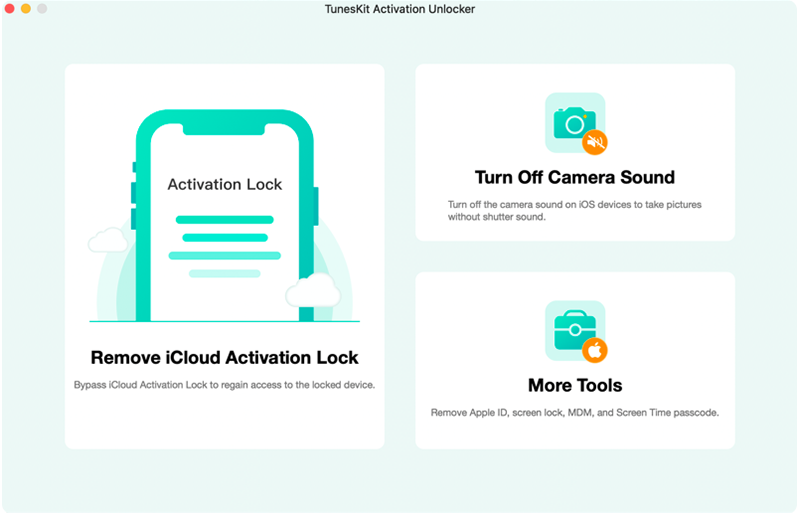
Wählen Sie anschließend „Aktivierungssperre entfernen“ und verbinden Sie Ihr iPhone, iPad oder Ihren iPod touch über ein USB-Kabel mit dem Computer.
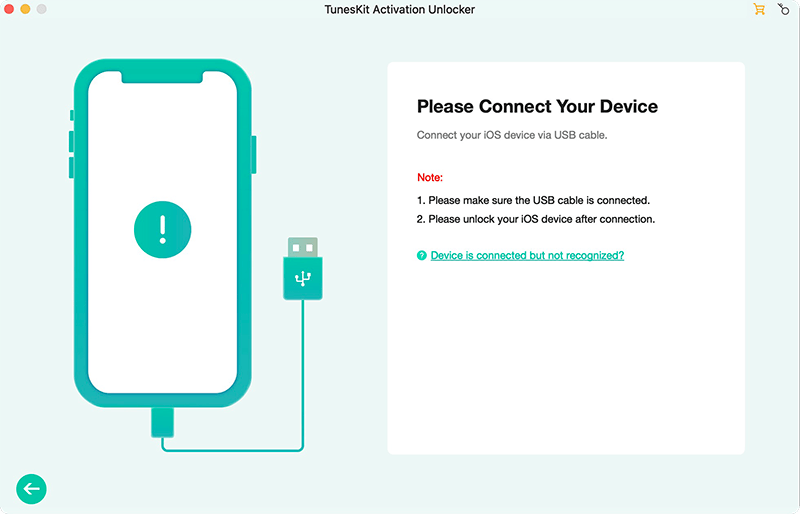
Klicken Sie dann auf die Schaltfläche „Start“. Hier wird ein Risikohinweis angezeigt. Lesen Sie ihn bitte sorgfältig durch und fahren Sie fort, wenn Sie damit einverstanden sind.
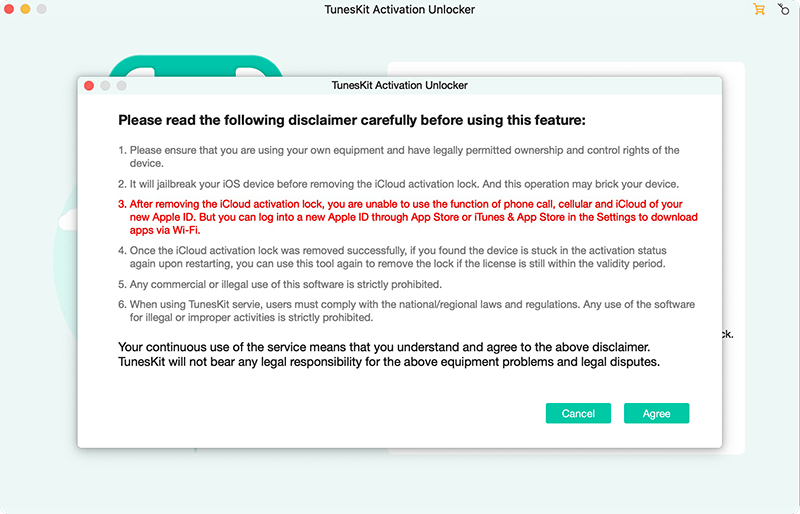
Schritt 2: Beginnen Sie mit dem Jailbreak des iOS-Geräts auf einem Mac oder Windows-Computer
Um die iCloud-Aktivierungssperre mit TunesKit zu entfernen, wird Ihr iOS-Gerät jailbreakt. Und der Jailbreak-Prozess ist für Mac- und Windows-Benutzer etwas anders.
Lösung 1. Jailbreak iOS auf Mac-Computer [Für iOS 12.0 - 16.7.5]
Fall 1. Für Geräte mit iOS 12.0 - 14.8, TunesKit beginnt mit dem Herunterladen eines geeigneten Jailbreak-Tools für Ihr iOS-Gerät. Klicken Sie nach dem Herunterladen auf die Schaltfläche „Jailbreak starten“. Folgen Sie anschließend den Schritten auf dem Bildschirm und versetzen Sie Ihr iOS-Gerät in den DFU-Modus. Warten Sie eine Minute, bis der Jailbreak-Vorgang abgeschlossen ist.
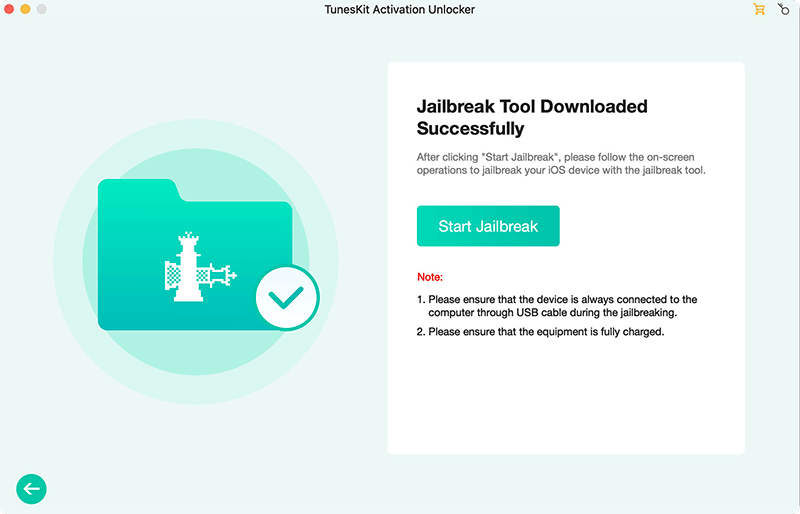
Fall 2. Für Geräte mit iOS 15.0 – 16.7.5, TunesKit Activation Unlocker für Mac versetzt Ihr iOS-Gerät automatisch in den Wiederherstellungsmodus. Als Nächstes sollten Sie den Anweisungen auf dem Bildschirm folgen, um Ihr Gerät manuell in den DFU-Modus zu versetzen. Anschließend beginnt TunesKit Activation Unlocker für Mac automatisch mit dem Jailbreak Ihres Geräts.
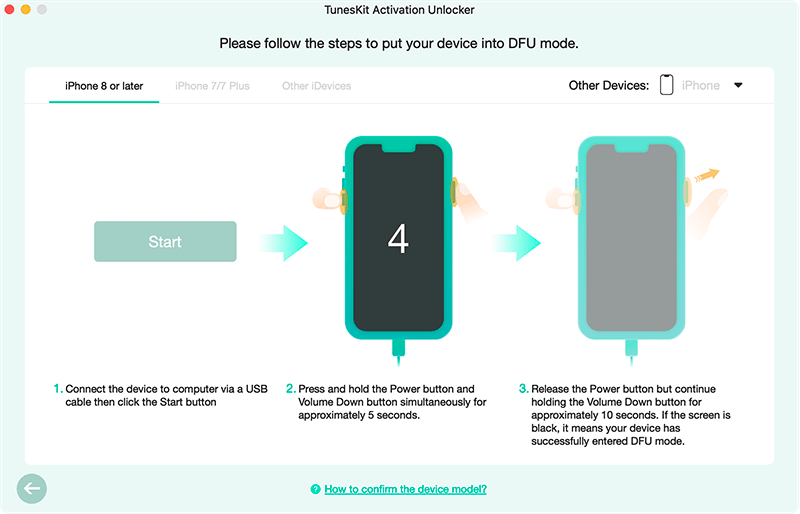
Lösung 2. Jailbreak iOS auf Windows-Computer [Für iOS 12.0 - 16.7.5]
Fall 1. Für Geräte mit iOS 12.0 - 14.8
Für Windows-Benutzer ist kein Jailbreak-Tool vorinstalliert. TunesKit Activation Unlocker hilft Ihnen, das Jailbreak-Tool automatisch herunterzuladen.
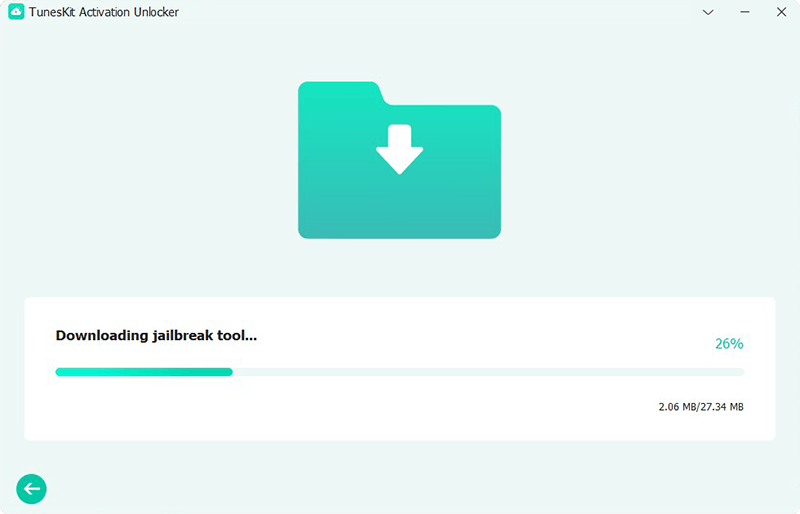
Nachdem das Jailbreak-Paket erfolgreich installiert wurde, werden Sie vom Programm aufgefordert, eine Jailbreak-Umgebung auf ein USB-Laufwerk zu brennen. Stellen Sie sicher, dass Sie vorher ein USB-Laufwerk eingesteckt haben, und klicken Sie dann auf „Installation starten“, um fortzufahren.
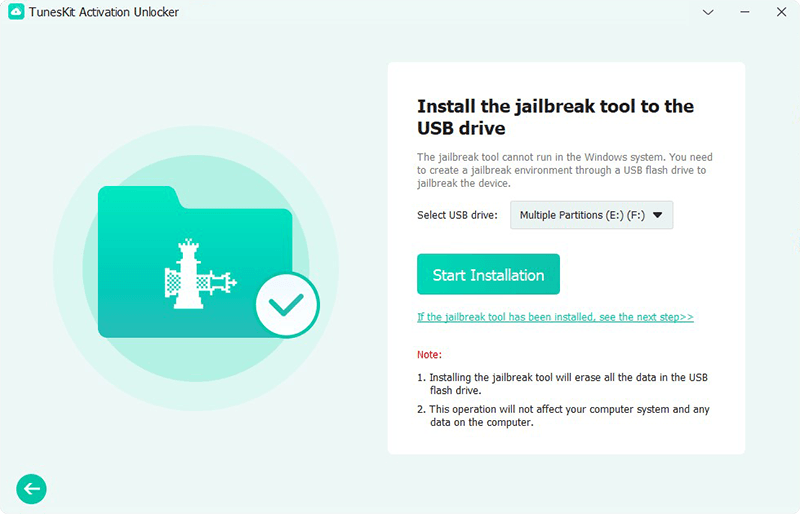
Als Nächstes können Sie mit dem Jailbreak Ihres iOS-Geräts auf einem Windows-Computer beginnen. Sie können Ihr Gerät selbst jailbreaken oder das folgende empfohlene Tutorial durchgehen:
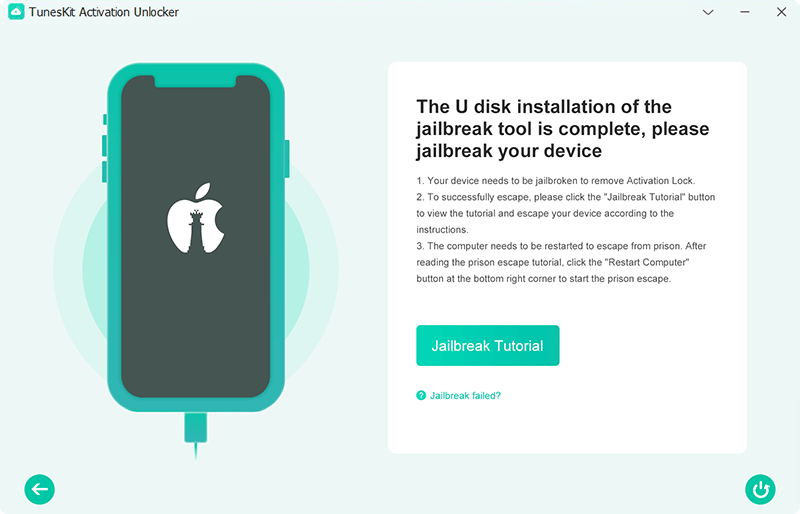
Nach Abschluss des Jailbreaks können Sie Ihren Computer mit den Tastenkombinationen „Strg + Alt + Entf“ neu starten und mit der Nutzung von TunesKit Activation Unlocker fortfahren, um die Aktivierungssperre zu umgehen.
Fall 2. Für Geräte mit iOS 15.0 – 16.7.5
Wenn Ihr Gerät nicht gejailbreakt ist, versetzt TunesKit Activation Unlocker Ihr Gerät nach dem Klicken auf die Schaltfläche „Start“ in den Wiederherstellungsmodus. Wenn sich Ihr Gerät im Wiederherstellungsmodus befindet, folgen Sie bitte den Anweisungen auf dem Bildschirm, um Ihr Gerät in den DFU-Modus zu versetzen.
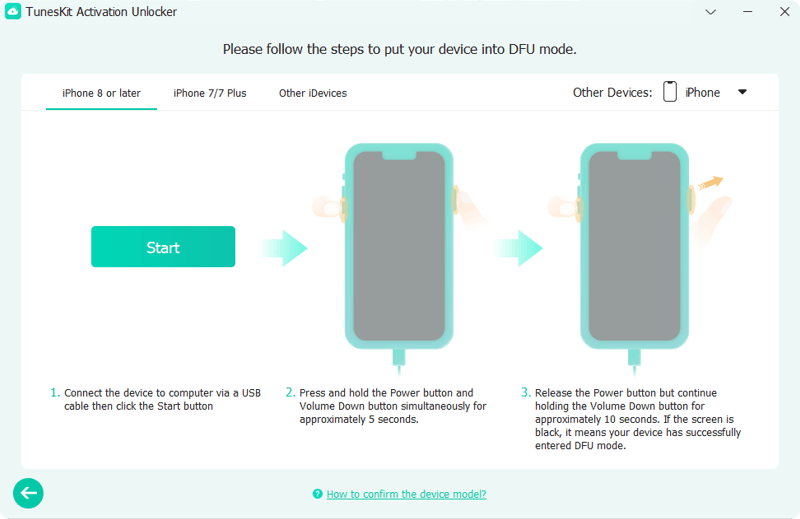
Wenn Sie Ihr Gerät erfolgreich in den DFU-Modus versetzt haben, beginnt TunesKit Activation Unlocker mit dem Jailbreak Ihres Geräts. Dieser Vorgang dauert nicht lange. Wenn Ihr Gerät gejailbreakt ist, können Sie mit dem nächsten Schritt fortfahren.
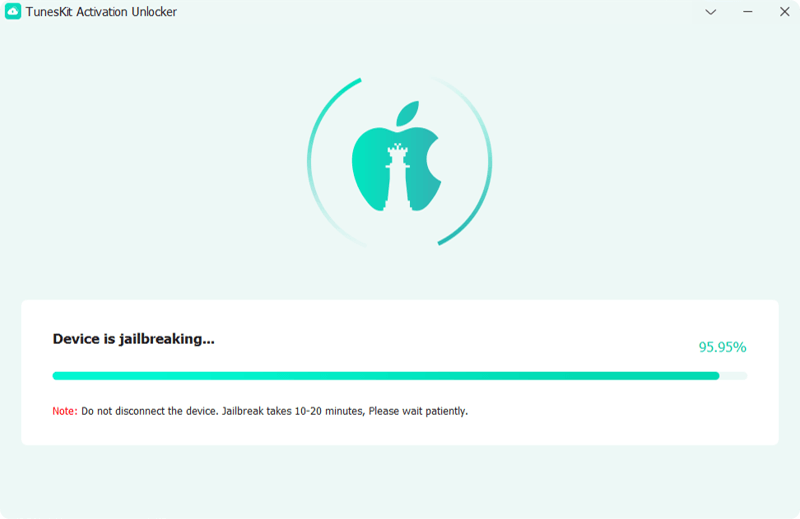
Schritt 3: Beginnen Sie mit dem Entfernen der iCloud-Aktivierungssperre
Fall 1. Für Geräte mit iOS 12.0 - 14.8, sie können jetzt Ihre Geräteinformationen bestätigen, einschließlich Gerätemodell, iOS-Version, IMEI usw. Wenn alles in Ordnung ist, klicken Sie bitte auf die Schaltfläche „Entfernen beginnen“. TunesKit beginnt mit dem Entfernen der iCloud-Aktivierungssperre für Ihr Gerät. Warten Sie einen Moment und die Aktivierungssperre wird innerhalb von Sekunden umgangen.
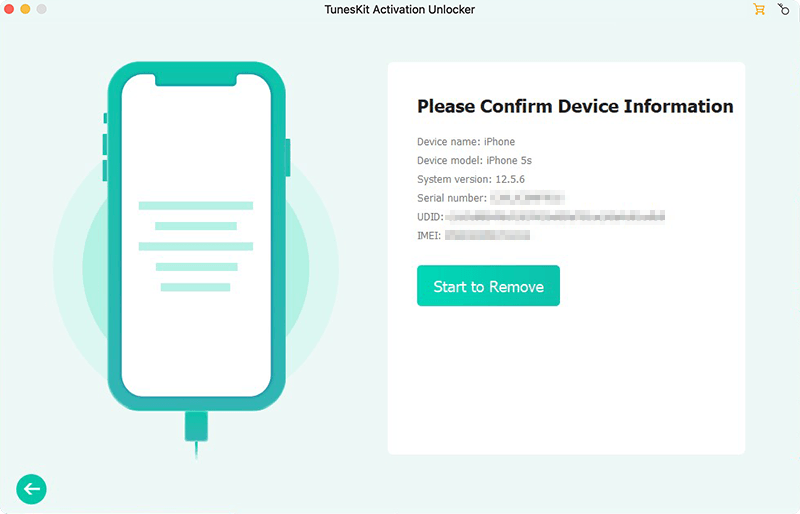
Fall 2. Für Geräte mit iOS 15.0 – 16.7.5, nachdem Ihr Gerät erfolgreich gejailbreakt wurde, klicken Sie auf die Schaltfläche „Entfernen beginnen“. Folgen Sie anschließend der Anleitung auf dem Bildschirm, um Ihr iOS-Gerät in den Wiederherstellungsmodus zu versetzen, und versetzen Sie es anschließend in den DFU-Modus. Sobald das Gerät erfolgreich im DFU-Modus ist, beginnt TunesKit Activation Unlocker für Mac, die Aktivierungssperre zu umgehen. Nachdem die Sperre entfernt wurde, können Sie nun auf Ihr iPhone, iPad oder iPad Touch zugreifen und es als neues Gerät einrichten.
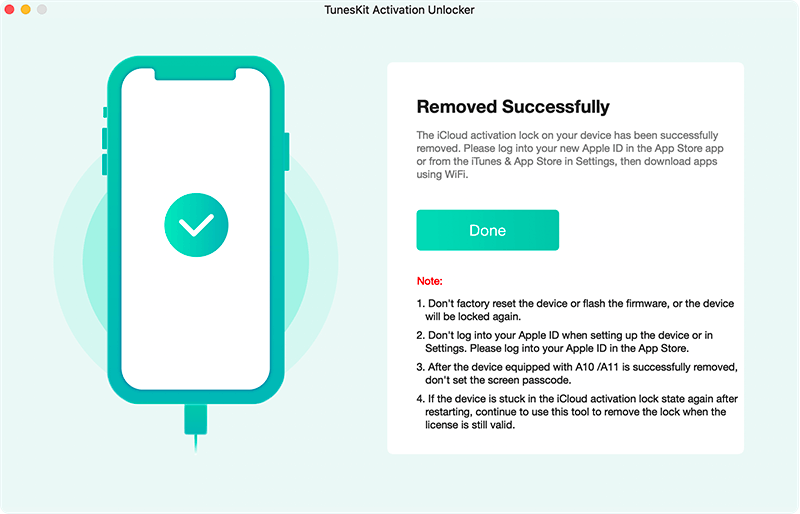
In dieser Phase zeigen wir Ihnen, wie Sie mit dem TunesKit Activation Unlocker den Ton des Kamera-Auslösers ausschalten.
Schritt 1: Starten Sie TunesKit und verbinden Sie das iOS-Gerät mit dem Computer
Starten Sie TunesKit Activation Unlocker, wählen Sie „Kameraton ausschalten“ und verbinden Sie Ihr iPhone, iPad oder Ihren iPod touch über ein Kabel mit dem Computer. Klicken Sie anschließend auf die Schaltfläche „Start“.
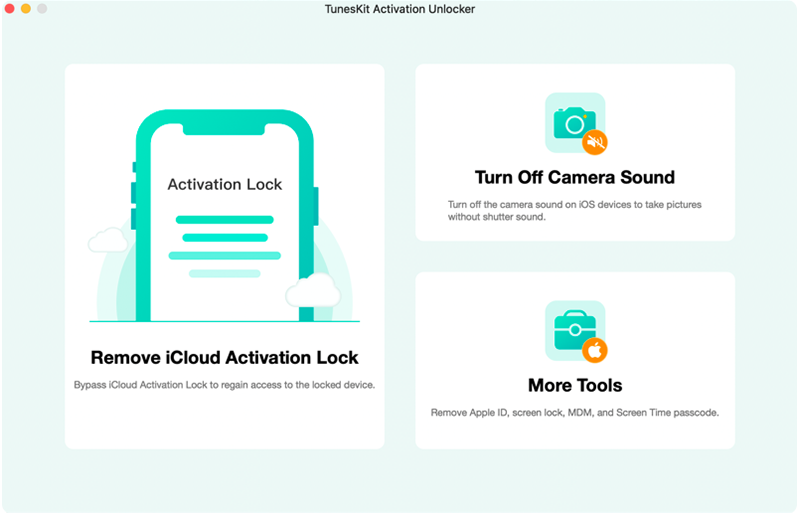
Schritt 2: iOS-Gerätestatus prüfen
Für iOS 12.0 - iOS 14.8: Sie sollten Ihr iPhone an einen Computer anschließen und den Passcode für die Bildschirmsperre deaktivieren. Ihr iPhone sollte aktiviert sein. Deaktivieren Sie dann die Bildschirmsperre in den Einstellungen.
Für iOS 15.0 – iOS 16.7.5: Nachdem Sie auf die Schaltfläche „Start“ geklickt haben, sollten Sie Ihr iOS-Gerät in den deaktivierten Status versetzen, um den Kameraton auszuschalten. Sie können Ihr iOS-Gerät wiederherstellen, um es: Einstellungen → Allgemein → iPhone übertragen oder zurücksetzen → Alle Inhalte und Einstellungen löschen.
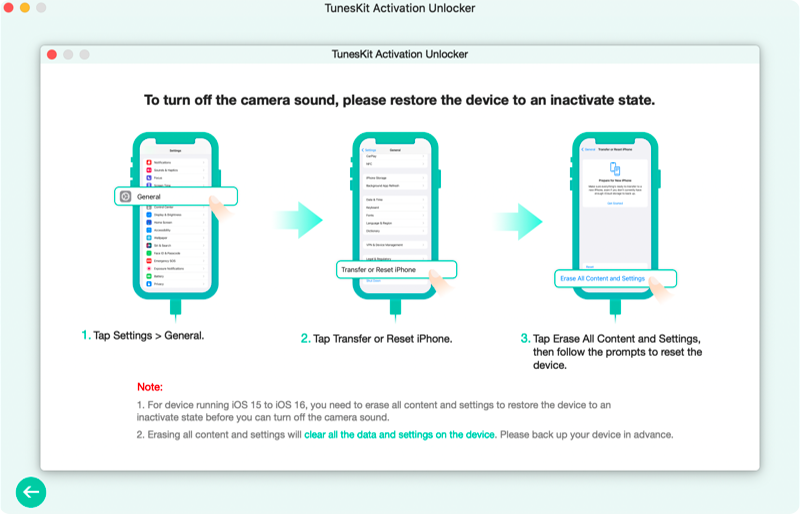
Schritt 3: Jailbreak Ihres Geräts
Um den Kameraton über den TunesKit Activation Unlocker auszuschalten, wird Ihr iOS-Gerät gejailbreakt. Befolgen Sie dazu einfach die folgenden Schritte.
Lösung 1. Jailbreak iOS auf Mac-Computer [Für iOS 12.0 - 16.7.5]
Fall 1. Für Geräte mit iOS 12.0 - 14.8, TunesKit beginnt mit dem Herunterladen eines geeigneten Jailbreak-Tools für Ihr iOS-Gerät. Klicken Sie nach dem Herunterladen auf die Schaltfläche „Jailbreak starten“. Folgen Sie anschließend den Schritten auf dem Bildschirm und versetzen Sie Ihr iOS-Gerät in den DFU-Modus. Warten Sie eine Minute, bis der Jailbreak-Vorgang abgeschlossen ist.
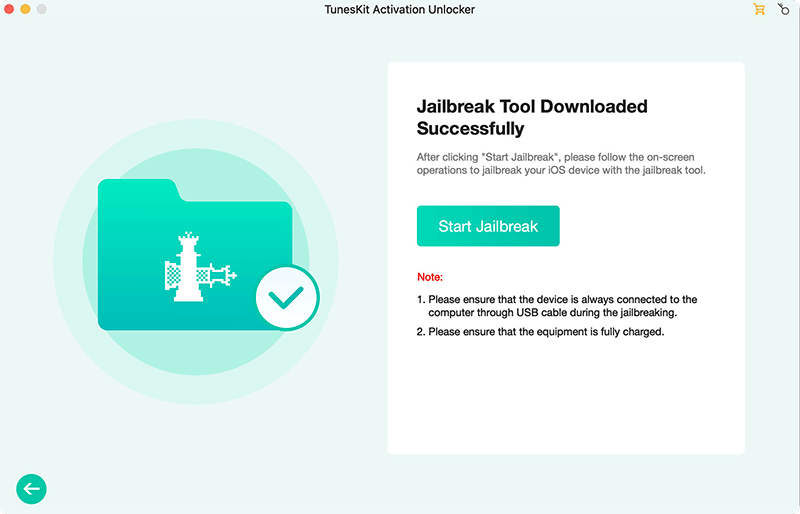
Fall 2. Für Geräte mit iOS 15.0 – 16.7.5, TunesKit Activation Unlocker für Mac versetzt Ihr iOS-Gerät automatisch in den Wiederherstellungsmodus. Als Nächstes sollten Sie den Anweisungen auf dem Bildschirm folgen, um Ihr Gerät manuell in den DFU-Modus zu versetzen. Anschließend beginnt TunesKit Activation Unlocker für Mac automatisch mit dem Jailbreak Ihres Geräts.
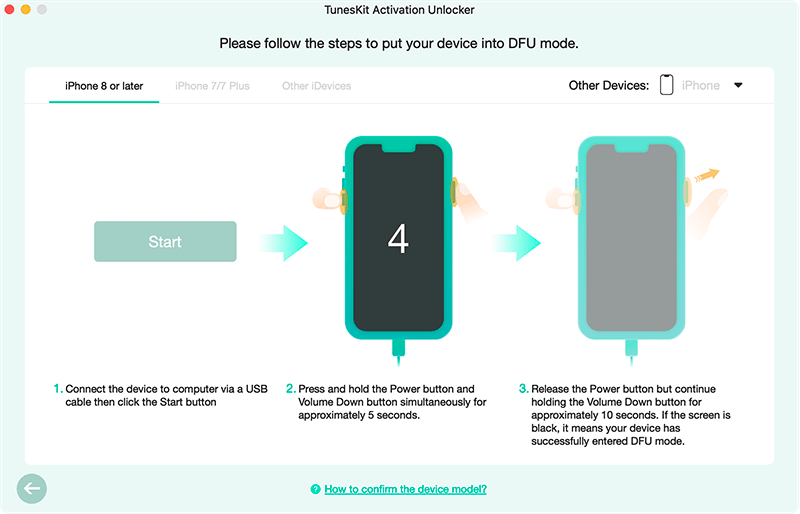
Lösung 2. Jailbreak iOS auf Windows-Computer [Für iOS 12.0 - 16.7.5]
Fall 1. Für Geräte mit iOS 12.0 - 14.8
Für Windows-Benutzer ist kein Jailbreak-Tool vorinstalliert. TunesKit Activation Unlocker hilft Ihnen, das Jailbreak-Tool automatisch herunterzuladen.
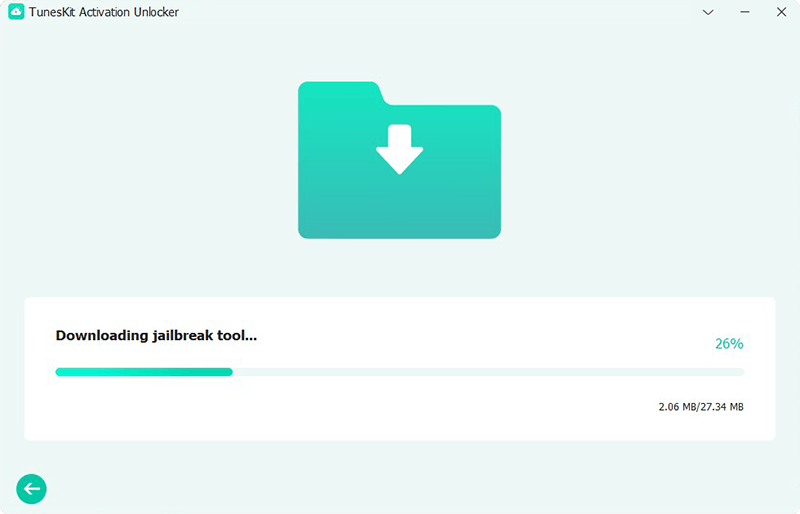
Nachdem das Jailbreak-Paket erfolgreich installiert wurde, werden Sie vom Programm aufgefordert, eine Jailbreak-Umgebung auf ein USB-Laufwerk zu brennen. Stellen Sie sicher, dass Sie vorher ein USB-Laufwerk eingesteckt haben, und klicken Sie dann auf „Installation starten“, um fortzufahren.
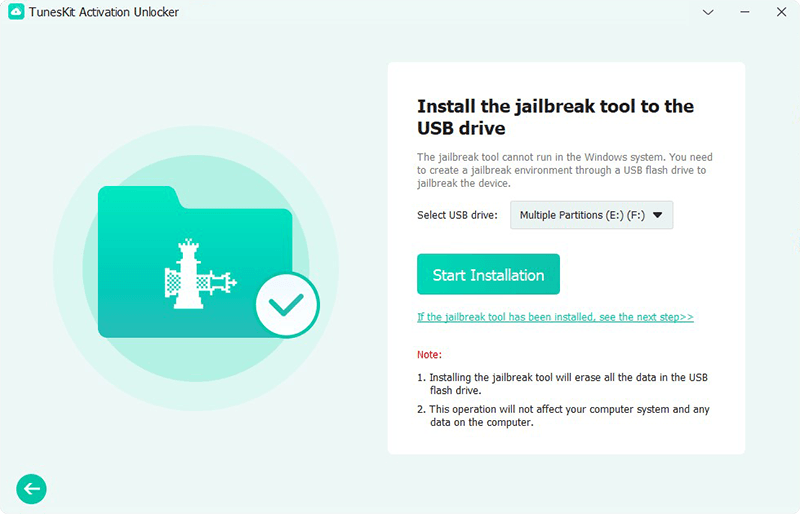
Als Nächstes können Sie mit dem Jailbreak Ihres iOS-Geräts auf einem Windows-Computer beginnen. Sie können Ihr Gerät selbst jailbreaken oder das folgende empfohlene Tutorial durchgehen:
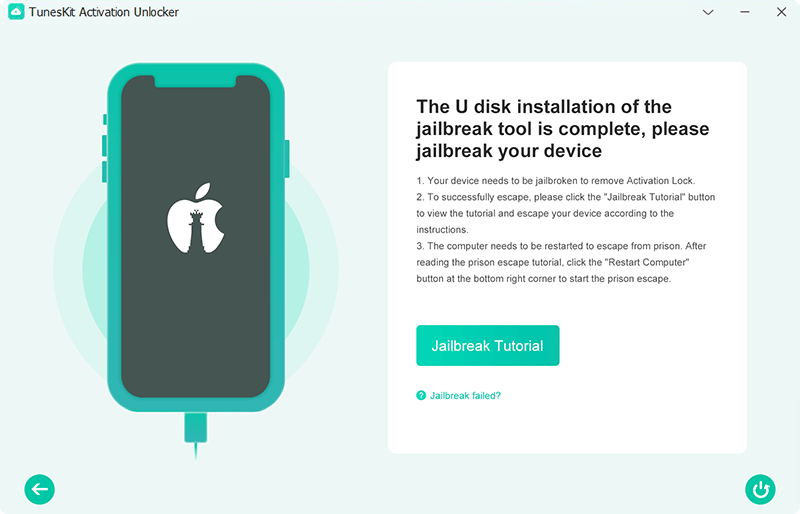
Nach Abschluss des Jailbreaks können Sie Ihren Computer mit den Tastenkombinationen „Strg + Alt + Entf“ neu starten und mit der Nutzung von TunesKit Activation Unlocker fortfahren, um die Aktivierungssperre zu umgehen.
Fall 2. Für Geräte mit iOS 15.0 – 16.7.5
Wenn Ihr Gerät nicht gejailbreakt ist, versetzt TunesKit Activation Unlocker Ihr Gerät nach dem Klicken auf die Schaltfläche „Start“ in den Wiederherstellungsmodus. Wenn sich Ihr Gerät im Wiederherstellungsmodus befindet, folgen Sie bitte den Anweisungen auf dem Bildschirm, um Ihr Gerät in den DFU-Modus zu versetzen.
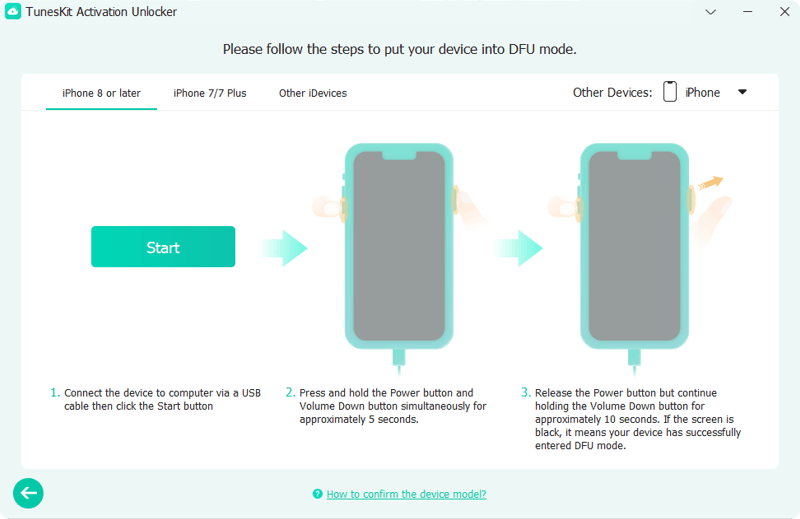
Wenn Sie Ihr Gerät erfolgreich in den DFU-Modus versetzt haben, beginnt TunesKit Activation Unlocker mit dem Jailbreak Ihres Geräts. Dieser Vorgang dauert nicht lange. Wenn Ihr Gerät gejailbreakt ist, können Sie mit dem nächsten Schritt fortfahren.
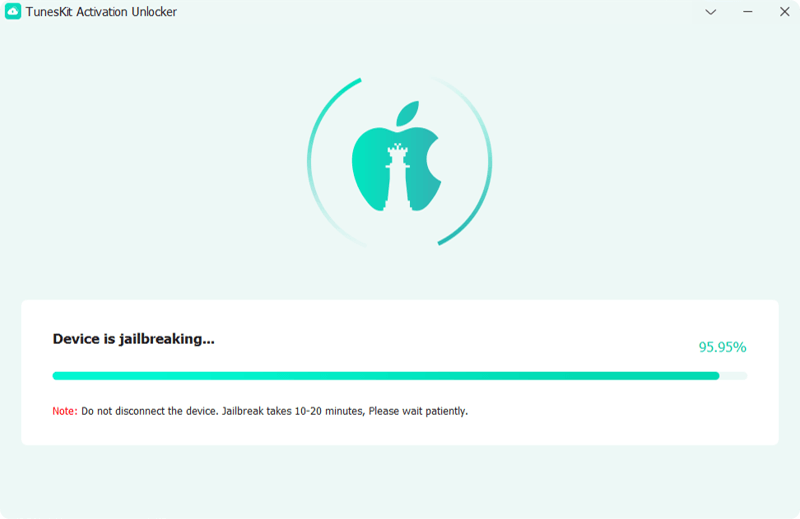
Schritt 4: Kamera-Auslöserton ausschalten
Für iOS 12.0 - iOS 14.8: Wenn Ihr iOS-Gerät gejailbreakt ist, beginnt TunesKit Activation Unlocker, den Auslöserton Ihres iOS-Geräts abzuschalten, wenn Sie auf die Schaltfläche „Kameraton abschalten starten“ klicken. Wenn der Auslöserton auf Ihrem iOS-Gerät ausgeschaltet ist, klicken Sie auf die Schaltfläche „Fertig“.
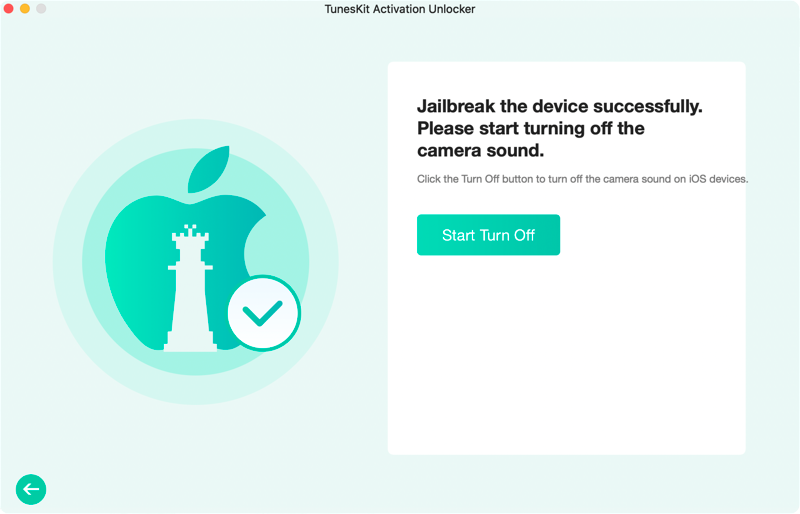
Für iOS 15.0 – iOS 16.7.5: Wenn bei Ihrem iPhone ein Jailbreak durchgeführt wurde, klicken Sie auf die Schaltfläche „Kameraton ausschalten starten“.
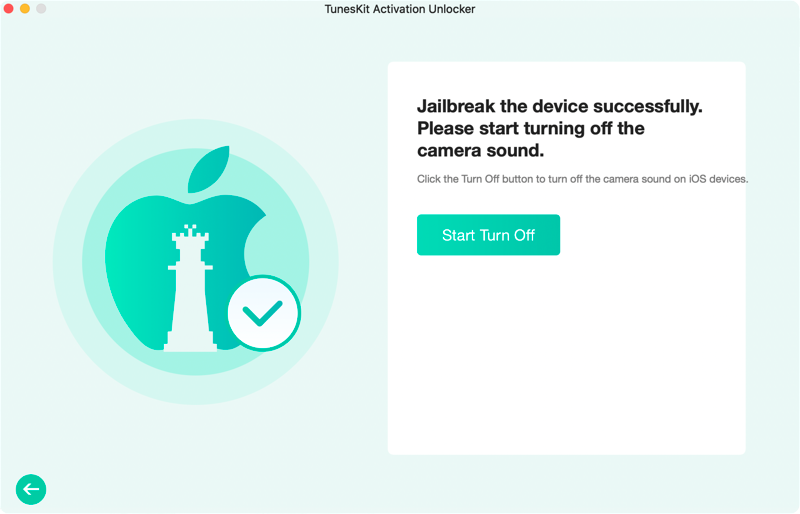
Anschließend versetzt TunesKit Activation Unlocker Ihr iPhone automatisch in den Wiederherstellungsmodus.
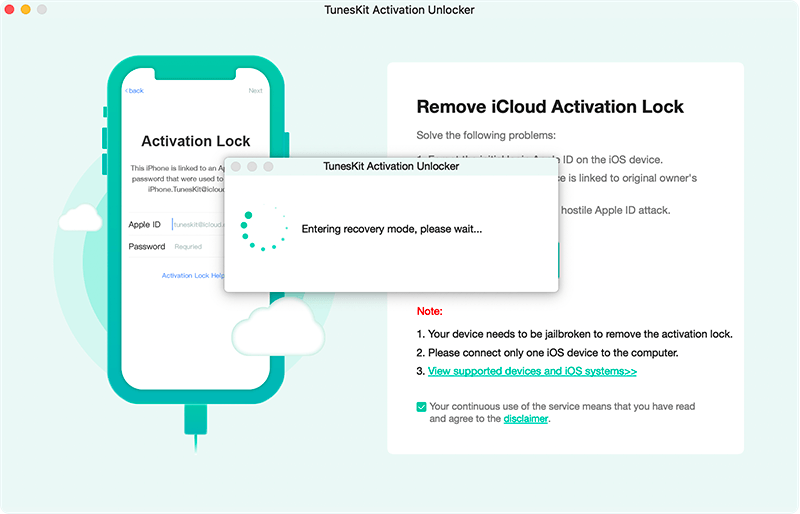
Wenn sich Ihr iPhone im Wiederherstellungsmodus befindet, folgen Sie bitte den Anweisungen auf dem Bildschirm, um Ihr Gerät in den DFU-Modus zu versetzen.
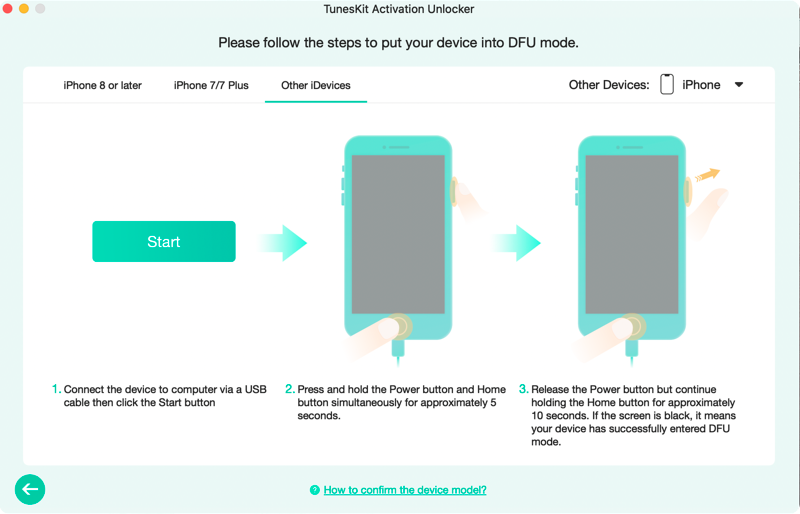
Der TunesKit Activation Unlocker beginnt mit dem Ausschalten des Kamera-Auslösertons, sobald sich Ihr iOS-Gerät im DFU-Modus befindet.
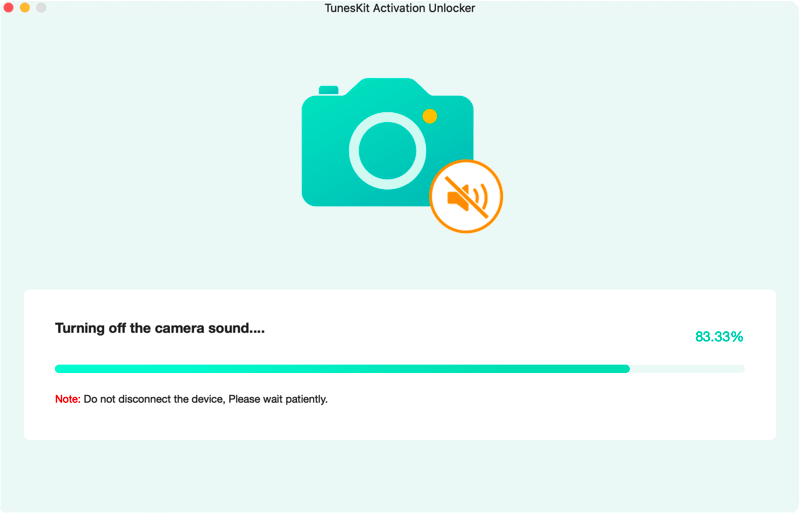
Klicken Sie auf die Schaltfläche „Fertig“, um den Vorgang abzuschließen. Anschließend können Sie ein Bild ohne das störende Auslösegeräusch aufnehmen.
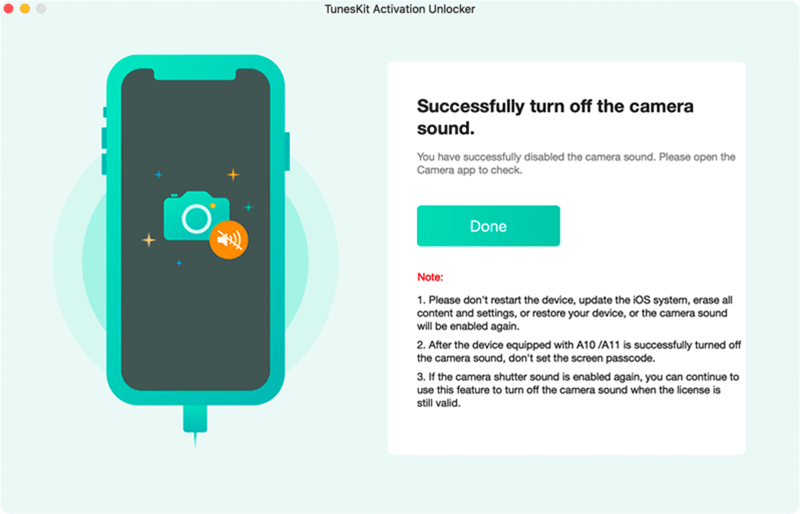
Hier können Sie sich das folgende Video-Tutorial ansehen. Es zeigt Ihnen Schritt für Schritt, wie Sie mit TunesKit Activation Unlocker die iCloud-Aktivierungssperre auf einem macOS-Computer umgehen.